
Reg Organizer dirancang untuk bekerja dengan registri di sistem operasi Windows. Ini adalah solusi komprehensif dengan kemampuan terluas untuk pemeliharaan komprehensif registri.
Menggunakan Reg Organizer, Anda dapat membersihkan registri, mengelola file konfigurasi, mencari kunci registri, menghapus program, dan banyak lagi..
Konten:- Reg Organizer Interface
- Cek cepat di Reg Organizer
- Membersihkan registri di Reg Organizer
- Pengoptimalan Registri di Reg Organizer
- Disk Cleanup di Reg Organizer
- Copot program di Reg Organizer
- Lacak instalasi perangkat lunak di Reg Organizer
- Program autostart di Reg Organizer
- Penyunting Registri di Reg Organizer
- Kunci registri penting
- Cuplikan registri
- Kembalikan Perubahan ke Reg Organizer
- Kesimpulan artikel
Program ini memang memiliki fungsionalitas yang luar biasa. Dengan Reg Organizer, Anda dapat memelihara dan memelihara komputer Anda dalam kondisi optimal. Lihat saja beberapa fitur utama dari Reg Organizer:
- Cek kilat.
- Membersihkan registri.
- Penyuntingan Registri.
- Bekerja dengan file registri.
- Copot program.
- Cuplikan registri.
- Pengoptimalan registri.
- Cari dan ganti dalam registri.
- Disk membersihkan.
- Fitur canggih lainnya.
Reg Organizer adalah shareware. Anda dapat mengunduh program dari situs resmi pabrikan - perusahaan ChemTable Software (pengembang - Konstantin Polyakov). Program terkenal lainnya dari pabrikan ini: Registry Life, Autorun Organizer, Soft Organizer.
Unduh Reg Organizer Karena program ini dirancang untuk bekerja dengan registri sistem, kehati-hatian harus dilakukan saat menggunakannya. Beberapa fungsi program cukup aman, tetapi bagaimanapun, ketika melakukan tindakan apa pun dengan registri, Anda perlu memahami apa yang ingin Anda lakukan..Program Reg Organizer dapat menjadi penolong yang baik, dan membahayakan komputer Anda, dengan tindakan pengguna yang tidak kompeten.
Sebelum membuat perubahan apa pun pada registri, alangkah baiknya untuk membuat titik pemulihan untuk Windows, serta membuat salinan cadangan dari registri. Program ini memiliki "Ubah Pusat Pembatalan", yang dengannya Anda dapat mengembalikan pengaturan yang diubah.
Instal Reg Organizer di komputer Anda. Program ini diinstal dalam bahasa Rusia.
Setelah proses pemasangan aplikasi di komputer selesai, Reg Organizer akan diluncurkan di komputer Anda.
Reg Organizer Interface
Jendela utama Reg Organizer memiliki antarmuka yang sederhana dan intuitif. Di bagian atas jendela program, ada bilah menu tempat Anda dapat mengakses pengaturan dan pengelolaan program.
Di bagian utama jendela, tugas yang sedang berjalan akan ditampilkan, atau data yang sesuai akan ditampilkan.
Di sebelah kiri adalah tombol untuk meluncurkan alat yang menjalankan fungsi tertentu di Reg Organizer. Alat ditempatkan dalam beberapa kelompok, tergantung pada tugas yang diselesaikan:
- Fitur untuk semua orang.
- Untuk spesialis.
- Fungsi lainnya.
Anda juga dapat meluncurkan alat khusus dari menu "Alat" dengan memilih item menu konteks yang sesuai..
Cek cepat di Reg Organizer
Secara default, segera setelah memulai program Reg Organizer, pemeriksaan kilat status sistem akan secara otomatis dimulai. Dengan permulaan yang begitu cepat, Anda dapat segera menemukan dan memperbaiki kemungkinan masalah yang ada di komputer Anda.
Komponen utama sistem akan diperiksa:
- Keadaan logis dari registri.
- Periksa pengoptimalan registri.
- Disk membersihkan.
- Optimalkan pengaturan sistem.
Setelah menyelesaikan pemeriksaan kilat, Anda akan menerima rekomendasi untuk memperbaiki masalah yang ditemukan di komputer Anda. Anda dapat dengan cepat menilai apakah ada kebutuhan untuk memperbaiki nilai registri, dan mengambil langkah-langkah untuk mengoptimalkan komputer Anda.
Di bagian yang sesuai, Anda akan diminta, jika perlu, untuk melakukan tindakan tertentu untuk menghilangkan masalah yang ditemukan.

Setelah mengklik tombol "Kembali" atau "Tutup" di jendela yang sesuai, Anda dapat, kapan saja, menghentikan pemindaian, atau melakukan tindakan apa pun dalam program Reg Organizer.
Semua tindakan yang akan dilakukan selama pemeriksaan kilat juga dapat diluncurkan menggunakan tombol yang sesuai, yang terletak di sisi kiri jendela program utama, serta dari menu program.
Membersihkan registri di Reg Organizer
Di bagian "Pemindaian registri yang disarankan", Anda harus mengklik tombol "Periksa". Tindakan serupa akan diluncurkan setelah mengklik tombol "Bersihkan registri"..
Seluruh proses verifikasi dan koreksi akan berlangsung dalam tiga tahap (ini juga berlaku untuk banyak operasi lain dalam program):
- Periksa registri (dalam hal ini).
- Perbaiki masalah.
- Selesai.
Di jendela "Membersihkan registri", Anda dapat mengonfigurasi pengaturan untuk memeriksa hanya bagian tertentu dari registri (untuk menghindari kemungkinan kesalahan, lebih baik memeriksa semua bagian). Untuk mulai membersihkan registri, klik tombol "Start".
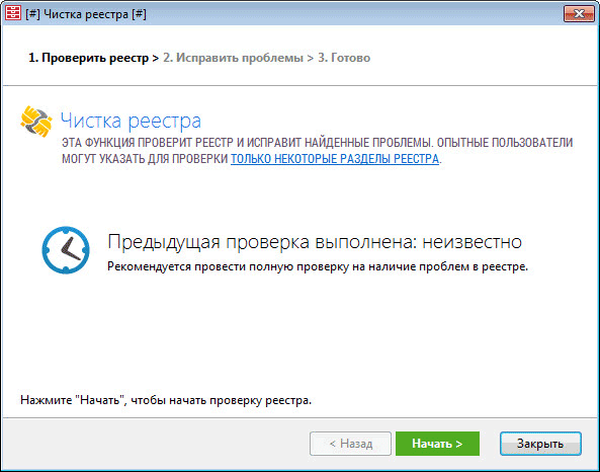
Pada tahap pertama "Periksa registri", registri akan dianalisis. Setelah menyelesaikan analisis, Anda dapat membiasakan diri dengan hasilnya..
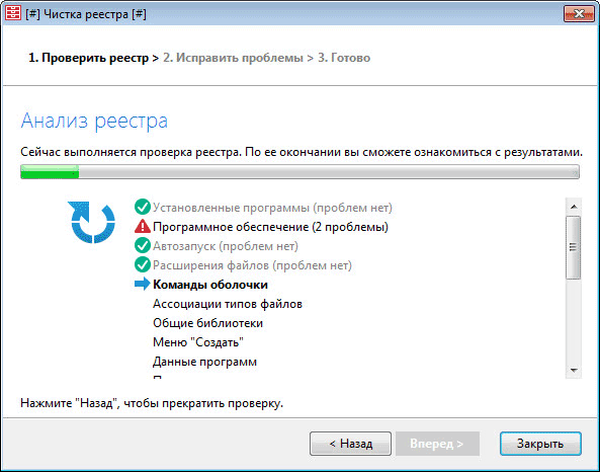
Pada tahap kedua, "Perbaiki masalah", Anda akan melihat informasi umum tentang masalah yang ditemukan di registri. Pengguna berpengalaman dapat mengklik tautan "Tampilkan entri yang tidak valid (untuk pengguna lanjut)" untuk membiasakan diri dengan detail.
Untuk memulai proses pemecahan masalah, klik tombol "Perbaiki".
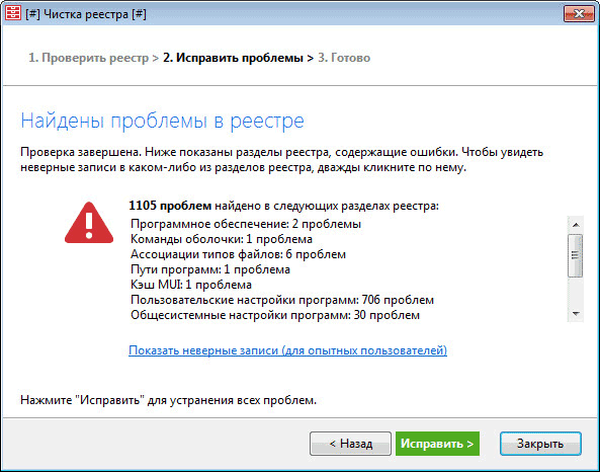
Pada tahap ketiga, setelah koreksi selesai, klik tombol "Selesai".
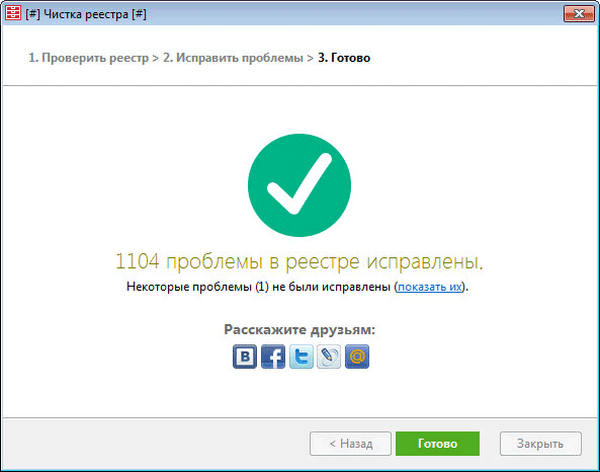
Pengoptimalan Registri di Reg Organizer
Dalam program Reg Organizer, dimungkinkan untuk mengoptimalkan registri, di mana registri akan didefragmentasi, registri akan dioptimalkan dan dikompresi. Entri registri akan dipindahkan ke satu tempat di disk, baris yang ditandai sebagai dihapus yang muncul di sana setelah menghapus kunci dan parameter yang sesuai akan dihapus dari registri.
Setelah mengoptimalkan registri, sistem operasi akan sedikit dipercepat. Ini adalah operasi opsional, jadi akan mungkin dilakukan tanpa optimasi registri, jika Anda tidak melihat ini sebagai kebutuhan khusus.
Perhatian! Karena proses pengoptimalan registri tidak dapat diganggu, pastikan komputer Anda tidak dinonaktifkan saat operasi ini. Saat melakukan pengoptimalan registri, komputer Anda harus terhubung ke sumber listrik melalui catu daya yang tidak terputus, atau baterai pada laptop Anda harus sepenuhnya terinfeksi, karena proses pengoptimalan akan memakan waktu..Sebelum memulai optimasi registri, di komputer Anda, Anda harus menutup semua program yang sedang berjalan dan menonaktifkan antivirus.
Untuk memulai proses pengoptimalan registri, di jendela "Pengoptimalan Registri", klik tombol "Lakukan Pengoptimalan Registri".

Setelah optimasi registri selesai, komputer akan restart.
Disk Cleanup di Reg Organizer
Membersihkan disk akan membebaskan ruang disk, menghapus file yang tidak perlu, dan memperbaiki elemen sistem file yang tidak valid. Disk cleaning juga dilakukan dalam tiga tahap..
Anda dapat mengubah objek yang dipindai dengan memilih hanya disk yang perlu dibersihkan. Jalankan pemeriksaan disk dengan mengklik tombol "Pindai".
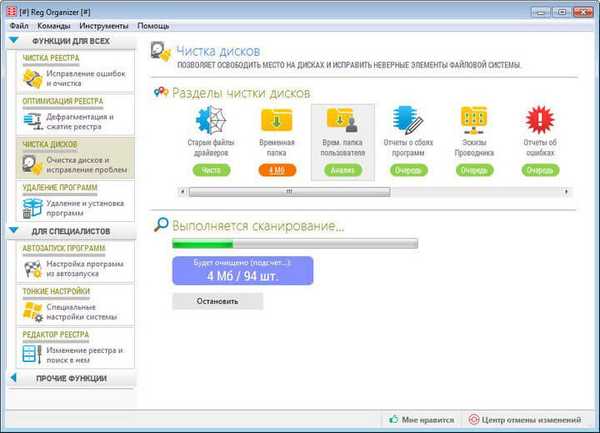
Setelah pemindaian selesai, pertama-tama Anda dapat melihat file masalah yang terdeteksi, dan kemudian klik tombol "Lakukan pembersihan" untuk secara otomatis menghapus data yang ditemukan.
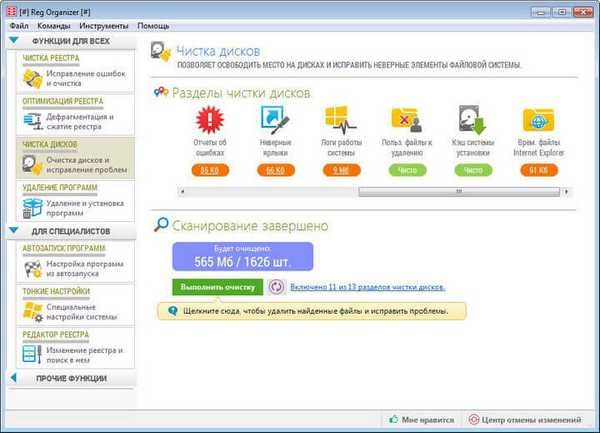
Setelah dibersihkan, klik tombol "OK".
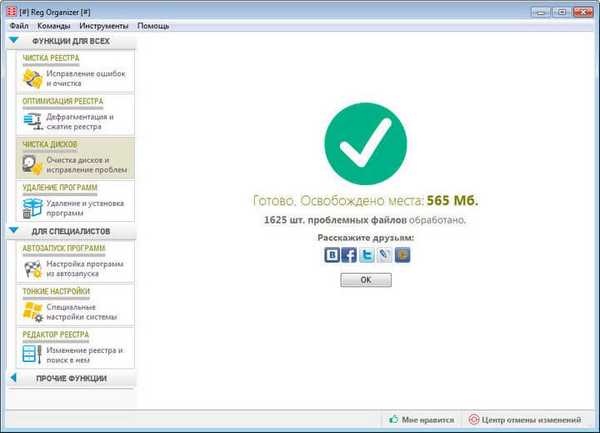
Selama pengujian kilat di Reg Organizer, juga dimungkinkan untuk mengoptimalkan pengaturan sistem: mempercepat pemuatan dan pembongkaran sistem, mengoptimalkan koneksi Internet, mempercepat sistem dengan mengoptimalkan dan menonaktifkan fungsi yang jarang digunakan. Jika Anda menggunakan fitur-fitur program ini, putuskan sendiri.
Anda mungkin juga tertarik dengan:- Registry Life untuk membersihkan dan mengoptimalkan registri
- Soft Organizer untuk sepenuhnya menghapus program
- Autorun Organizer - Startup Manager
Sekarang pertimbangkan fitur-fitur lain dari program ini.
Di bagian Fitur untuk Semua, kami telah membahas pembersihan registri, pengoptimalan registri, dan pembersihan disk. Berikut ini alat lain yang tersisa - "Copot pemasangan program".
Copot program di Reg Organizer
Menggunakan Reg Organizer, Anda dapat menghapus program dari komputer Anda, serta melacak instalasi program baru di komputer Anda. Program akan dihapus menggunakan teknologi Full Uninstall.
Tidak semua program, ketika dihapus menggunakan uninstaller mereka sendiri, sepenuhnya menghapus jejak mereka dari komputer. Program telah dihapus, tetapi bagaimanapun, datanya tetap ada di komputer: folder, file, entri registri, dll..
Untuk menghapus program dari komputer Anda menggunakan Reg Organizer, Anda harus mengklik tombol "Hapus Program". Setelah itu, jendela "Uninstall programs" akan terbuka. Di jendela ini, pilih program yang perlu Anda hapus dari komputer Anda.
Setelah pemindaian, bagian atas jendela akan menampilkan informasi tentang program yang akan dihapus, serta tentang jejak program di sistem.
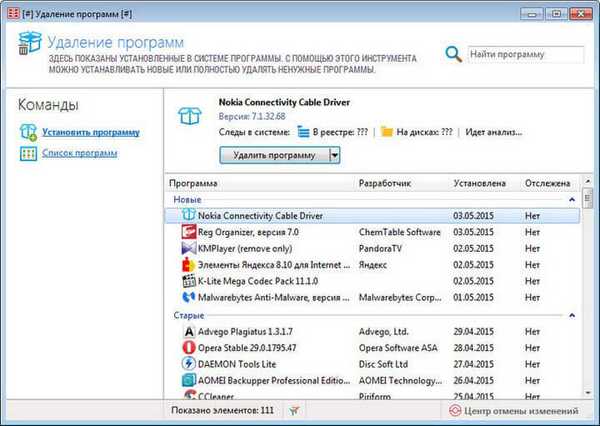
Anda dapat melihat jejak program ini di sistem jika Anda mengeklik tautan "Tampilkan semua jejak". Di jendela "Jejak program di sistem", di tab "Daftar" dan "Sistem file", Anda dapat melihat jejak yang dimiliki program ini di sistem operasi.
Untuk menghapus program dari komputer, klik kanan pada program yang dipilih, dan pilih "Hapus" di menu konteks.
Selanjutnya, utilitas penghapusan instalasi untuk program ini akan diluncurkan. Setelah menghapus instalasi program, Reg Organizer akan mencari jejak program yang dihapus yang tersisa di komputer. Pada akhirnya, Anda akan diminta untuk menghapus data yang ditemukan dari komputer Anda.
Lacak instalasi perangkat lunak di Reg Organizer
Menggunakan Reg Organizer, Anda dapat melacak instalasi program baru di komputer Anda. Ketika Reg Organizer memantau proses instalasi program baru, informasi akan diterima tentang semua perubahan yang dibuat program saat menginstal di komputer.
Ketika Anda menghapus program ini dari komputer, menggunakan informasi yang diterima sebelumnya, saat melacak, program akan sepenuhnya dihapus dari komputer.
Untuk menginstal program di komputer, di jendela "Uninstall a program", pilih perintah "Install a program". Selanjutnya, lalui semua tahapan menginstal program di komputer Anda: mengaktifkan pelacakan, instalasi normal program, menghasilkan laporan tentang perubahan.
Program autostart di Reg Organizer
Di bagian "Untuk Profesional", menggunakan alat "Program autostart", Anda dapat mengonfigurasi program yang dimulai secara otomatis saat sistem melakukan booting atau ketika pengguna masuk.
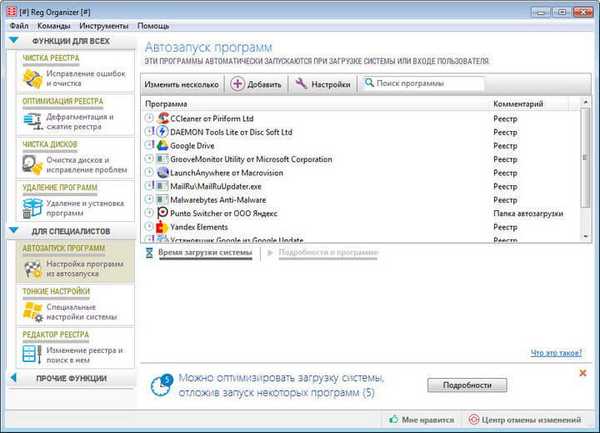
Pengaturan halus
Anda dapat menggunakan pengaturan halus menggunakan tombol "Pengaturan Halus", atau dari menu "Alat". Anda akan mendapatkan akses ke pengaturan sistem khusus, akses yang agak sulit melalui antarmuka standar.
Di sini Anda dapat mengkonfigurasi komputer Anda dengan menyalakan grup yang sesuai, secara manual mengubah pengaturan halus, membuat pengaturan Anda sendiri.
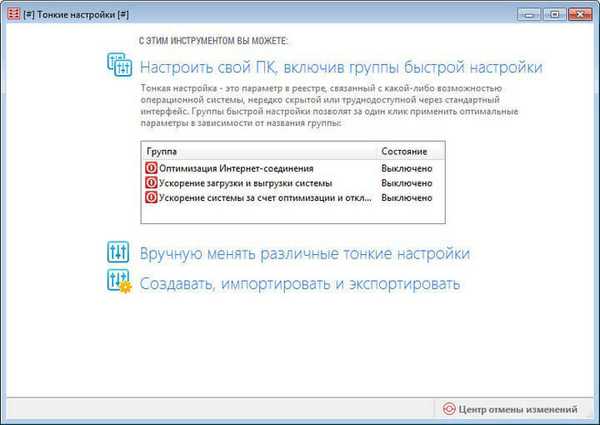
Penyunting Registri di Reg Organizer
Program Reg Organizer memberikan banyak peluang untuk bekerja dengan registri. Menggunakan editor registri, Anda dapat melakukan tindakan apa pun yang diperlukan dengan registri sistem operasi Anda.
Anda dapat membuat, menghapus, mengedit kunci dan pengaturan registri, mengekspor dan mengimpor registri, menghapus file dari registri, mencari informasi, melakukan tindakan lain.
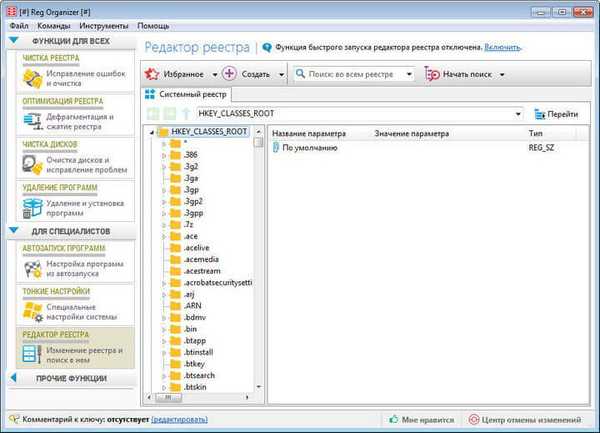
Dari bagian "Alat Lain-Lain", Anda dapat pergi ke kunci registri penting dan snapshot registri.
Kunci registri penting
Jendela kunci registri penting menampilkan berbagai kunci registri yang mungkin mengandung kesalahan. Dengan memilih bagian yang sesuai, Anda dapat memperbaiki kemungkinan kesalahan.
Misalnya, di bagian "Menu" Buka dengan ", ada program yang ditawarkan oleh sistem untuk membuka file dengan ekstensi yang tidak diketahui. Setelah meninjau konten, saya menemukan ada program VMware Player, yang telah lama dihapus dari komputer saya. Catatan tentang program ini tetap ada dalam registri.
Untuk menghapus program ini dari menu ini, Anda harus menandai program tersebut, dan kemudian menghapusnya menggunakan tombol "Hapus".
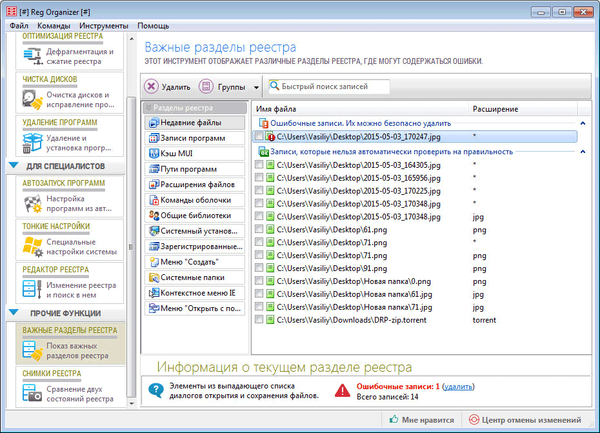
Cuplikan registri
Menggunakan fungsi "Registry Snapshots", Anda dapat melacak perubahan dalam registri yang dibuat oleh program selama operasi mereka. Setelah membuat beberapa snapshot, Anda dapat membandingkan dua snapshot registri untuk menemukan perbedaan di antaranya..
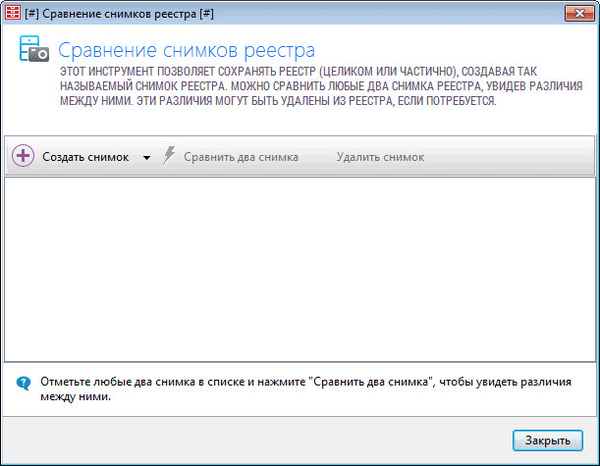
Kembalikan Perubahan ke Reg Organizer
Menggunakan "Undo Change Center" Anda dapat membatalkan perubahan yang dilakukan. Fungsi ini memungkinkan Anda untuk memulihkan data yang telah dihapus oleh Reg Organizer..
Di jendela "Undo Change Center", pertama pilih entri yang diperlukan, lalu klik tombol "Undo Change".
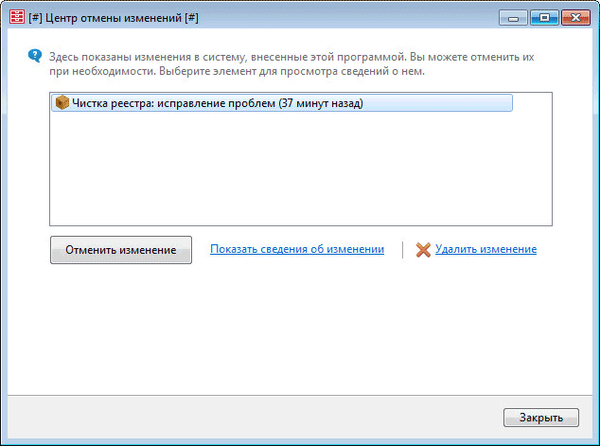
Untuk beberapa waktu sekarang, saya secara manual menghapus sesuatu dari registri menggunakan Reg Organizer. Akibatnya, sesuatu yang penting dihapus dari komputer saya: semua pintasan menghilang dari desktop, berbagai entri muncul di layar monitor.
Jendela program Reg Organizer berfungsi, menggunakan fungsi undo, saya mengembalikan data yang dihapus. Sistem operasi telah disimpan. Karena itu, ada baiknya memperhatikan fungsi yang begitu bermanfaat dalam program ini..
Kesimpulan artikel
Reg Organizer adalah solusi manajemen registri komprehensif dan komprehensif. Saat menggunakan program, harus berhati-hati untuk tidak merusak sistem operasi jika terjadi tindakan yang salah.
Publikasi terkait:- Wise Registry Cleaner - pembersih registri gratis
- Revo Uninstaller Pro - penghapusan program dari komputer
- AOMEI Backupper - membuat cadangan dan memulihkan data
- Kaspersky Cleaner - pembersihan dan optimisasi sistem
- Auslogics Registry Cleaner untuk membersihkan registri Windows










